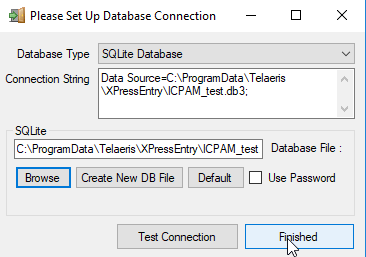Befolgen Sie die Schritte, um XPressEntry auf einen anderen Windows-Computer zu migrieren.
-
- Suchen Sie den Pfad der aktuellen SQLite-DB.
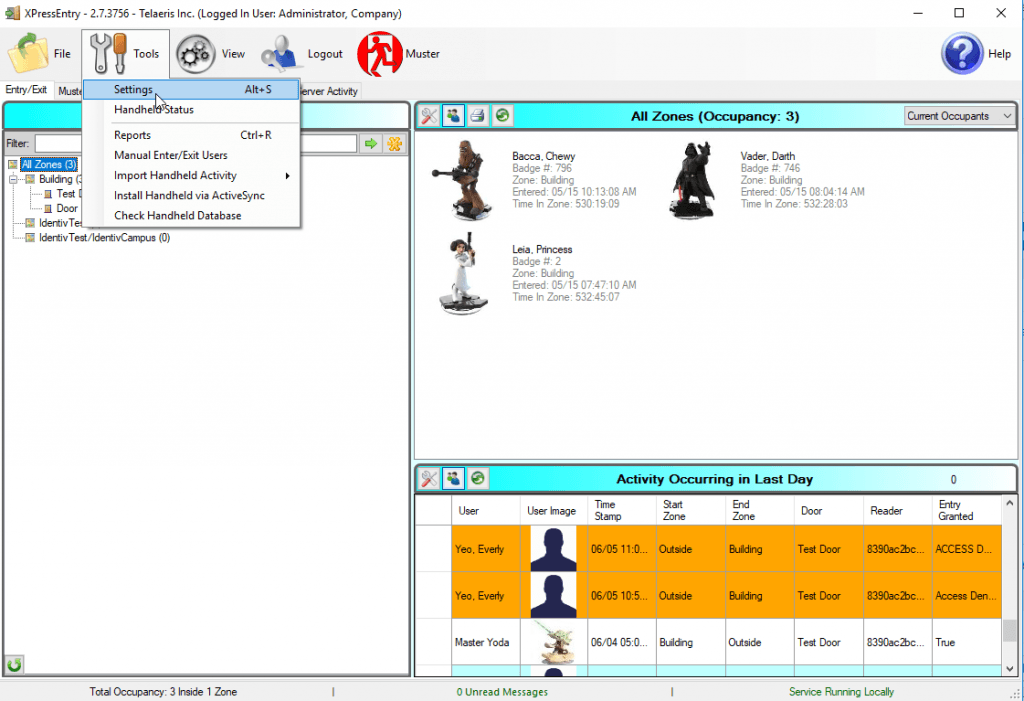
XPressEntry Einstellungen 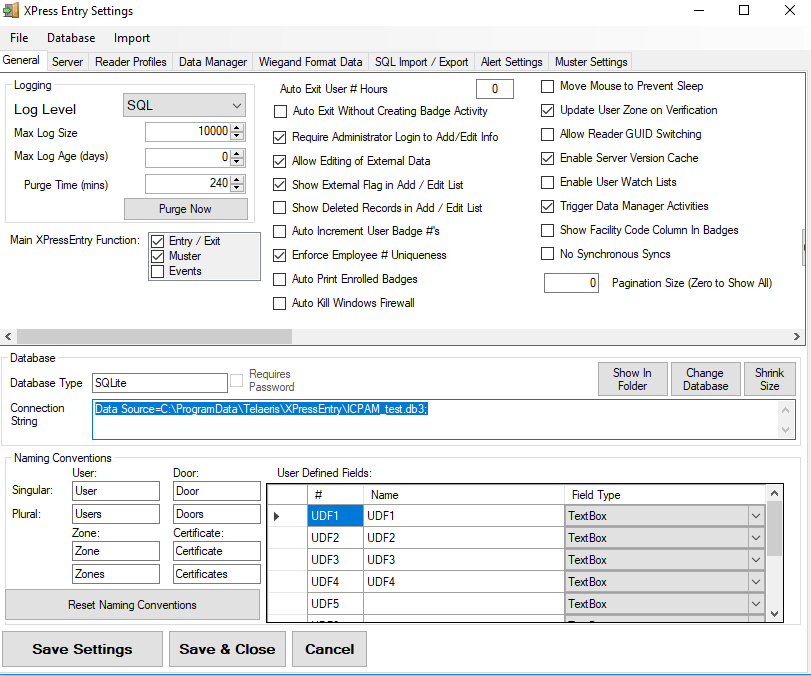
- Klicken Sie auf show in Folder und kopieren Sie die sqlite db-Datei entweder auf ein neues Laufwerk oder eine Flash-Disk, um sie auf den neuen Rechner zu übertragen.
- Installieren Sie die XPressEntry-Software auf dem neuen Computer
- Fügen Sie die kopierte SQLite-DB-Datei in den Standardspeicherort C: \ ProgramData \ Telaeris \ XPressEntry \ ein.
- Öffnen Sie die XPressEntry-Anwendung und Sie werden die folgende Nachricht sehen. OK klicken
- Starten Sie die XPressEntry-Anwendung zum ersten Mal.
- Klicken Sie auf OK, um den Datenbankspeicherort festzulegen.
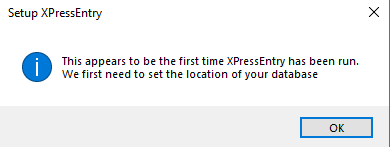
- Suchen Sie nach der kopierten Datenbankdatei und klicken Sie auf Fertig.
- Suchen Sie den Pfad der aktuellen SQLite-DB.
Dies wird die Datenbank neu laden. Vergewissern Sie sich, dass die Integration in das vorhandene Zugangskontrollsystem auch weiterhin funktioniert. Möglicherweise müssen Sie für weitere Anweisungen auf die spezifische Integrationsdokumentation verweisen.
Stellen Sie sicher, dass Sie die Handhelds in den Handheld-Einstellungen auf den neuen Computer Hostname / IP verweisen.